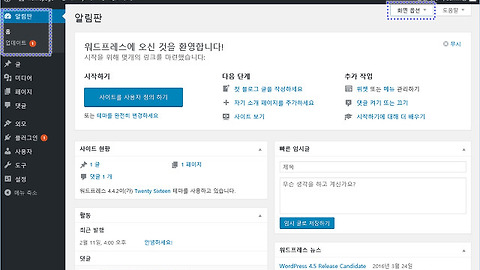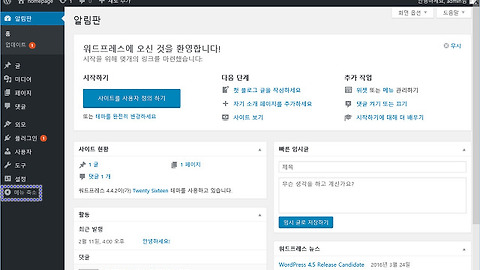워드프레스 설치 쉽게 하기
- 청운의 [워드 프레스] 다락방
- 2016. 4. 1. 10:20
워드프레스를 설치하는 정석적인 방법은 워드프레스 홈페이지에서 설치 파일을 다운로드 한 다음에 FTP를 통해 업로드 하고 설치 과정을 밟는 것이죠..
물론..
이러한 방식으로 워드프레스 설치를 하는게 어렵지는 않습니다.
다만, 요즘에는 많은 호스팅 업체들이 워드프레스 설치를 지원하고 있기도 하죠.. 이쪽 업계가 워낙 경쟁이 치열하다 보니 이런 사용자 친화적인 기능과 서비스들이 나오는 것 같네요.. ^^
제가 이용하고 있는 카페24는 물론이고 워드프레스 강좌에서 예시 홈페이지를 만들어갈 닷홈 에서도 워드프레스 설치를 지원합니다.
특히, 닷홈의 경우에는 회원가입과 같은 매우 쉬운 절차를 거쳐 자동으로 워드프레스 설치를 지원해 줍니다. 바로 확인할 수 있기도 하죠.. ^^ 닷홈의 예를 들어 쉽게 워드프레스 설치를 하는 방법에 대해 알아보면 아래와 같습니다.
닷홈 홈페이지에 접속한 후 > 회원가입 > 무료호스팅을 해 봅니다.
무료호스팅 신청 란에 WordPress UTF-8(한글)을 선택 후 신청하기 버튼 클릭.. 만일 페이스북 계정이 있으시다면 우측의 Like 신청하기를 통하시면 트레픽과 하드 용량을 늘리실 수 있으니.. 이 부분도 참조하시면 되겠습니다.
다음, 약관 등에 대해 동의 하고 신청 버튼 클릭
기본적인 웹호스팅 정보를 입력~!
그 아래는 워드프레스 관리자 정보를 입력하는 칸 입니다. 워드프레스 설치 후 관리자 로그인 할 때 필요한 영역입니다.
이메일 인증 후에 아래와 같이 워드프레스가 설치된 계정정보가 나옵니다. '상세보기'를 클릭하시면 해당 웹호스팅과 DB에 대한 정보를 확인하실 수 있겠습니다.
해당 홈페이지로 접속하면 설치 완료된 초기화면을 확인하실 수 있습니다. 우측 메뉴트리에서 로그인 메뉴를 클릭하면..
닷홈 가입시 입력했던 워드프레스 아이디와 비번을 입력하게 되면 아래와 같은 관리자 화면으로 접속하실 수 있습니다.
간단하죠?
오늘은 워드프레스 설치 방법에 대해 알아봤는데요.. 많은 수의 웹호스팅 업체들이 이러한 자동 설치 기능을 제공하니까요.. 웹 호스팅 업체를 고를 때 이러한 설치지원도 되는지를 체크해 보시고 선택하는 것도 좋다는 생각입니다.
이러한 자동설치 기능을 지원한다는 것은.. 그만큼, 초보자들에 대한 배려도 잘 되어 있다는 것을 의미하기도 할 테니까 말이죠.. ^^
이 글을 공유하기